昨天一年一度的台中網聚結束了~
這是小的有生以來第一次參加網聚類型的活動;face0;
真的很開心~還認識了不少人;em03;

(借用一下soothepain大拍的大合照...應該不好找的到小的才對;rr;)
第一次參加網聚~不意外的
在成員組成部分
幾乎都是男的...
不過正所謂俗話說的好

好了這句話不重要,跳過((喂
有些網兄實際的長相跟小的想像的差距很多...
果然是人不可貌相啊;bike;((被打
然後...第一次
就抽中獎品...實在有夠幸運

(其他同桌的網兄們:= =盯......)
這裡有排非常小的字通往網誌呦~
總之,來看看實體吧XD

(Seagate Backup Plus 紅色 500G)
背面的說明

(主要是以備份資料為訴求,以及支援多種傳輸介面...座)
只看盒子沒有什麼意思,還是趕快把他打開吧!!

(三年保固~真希望連內接式硬碟也...)
內容物一覽
內容與包裝相符,是紅色的:PPP:

(硬碟本體、USB3.0傳輸線一條、說明書+保固說明一袋)
實際接上電腦的樣子...
呼吸燈...呼吸感覺比舊款的微弱好多;smash;

再來就是上機測試囉!!
測試硬體如下~
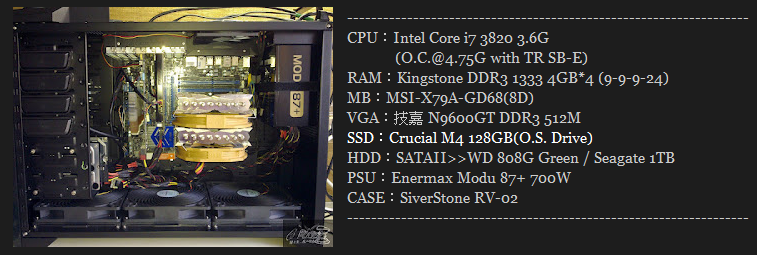
測試軟體如下:
CristalDiskInfo 5.0、ATTO Disk Benchmark 2.47、
CrystalDiskMark 3.0.0i、HD tune 5.0
測試介面為:
NEC uPD720200a(USB3.0驅動及韌體皆為最新版)
CristalDiskInfo看看狀態~

(硬碟本體為SATA2介面,緩衝記憶體為8MB)
HD tune讀取

(CPU使用率高是剛好在跑程式跟打LOL中的關係,請見諒;sorry;)
HD tune寫入

(狀況同上XDD)
HD tune綜合測試

CristalDiskMark

(測試的速度比HD tune快一些)
ATTO Disk Benchmark

(速度表現大約在11XMB/S左右)
在這裡順便介紹Backup Plus隨附的軟體
Seagate Dashboard 2.0
簡單來說,這軟體的功能主要是
隨時備份非系統檔案的資料
而且可以自訂時間備份&運作
來看看介面大概長怎樣吧~

(視窗介面不支援視窗截圖...只好截整張慢慢修了=3=?)
共用跟儲存就不介紹了XD
(當然還有OOXX等註冊硬碟手續也順便跳過~)
小的自己的東西不是在Picasa就是在對岸的網盤上...
用不到=口=a.....
而且有一次程式死當記錄...嘛;face12;
按下保護的按鍵之後

按下立即保護
則會自動地把檔案備份至硬碟內
而選擇新備份計畫...

立即保護 = 建立新計畫的
如上圖的備份檔案全選
(依Windows的媒體櫃設定路徑做取資料的動作)
當然,也有"選取檔案"的按鍵
程式將會監視使用者自訂的資料夾~
下一步...選取硬碟(汗)

(只限定Backup Plus系列使用~)
再來就是備份的監視頻率

可以自訂更新頻率~
連續的意思並非一放資料就會備份過去
而是大約以10~20分鐘區間做一次校對備份動作
然後按下打勾就會開始備份了~

計畫可以自行增減~
沒試過可以達到多少個XD

同場加映:
這樣還是可以用;tongue;

(轉接座是不會挑硬碟廠牌的~)
以上開箱到此結束~
感謝大家的收看囉;cheer2;
這是小的有生以來第一次參加網聚類型的活動;face0;
真的很開心~還認識了不少人;em03;

(借用一下soothepain大拍的大合照...應該不好找的到小的才對;rr;)
第一次參加網聚~不意外的
在成員組成部分
幾乎都是男的...
不過正所謂俗話說的好

好了這句話不重要,跳過((喂
有些網兄實際的長相跟小的想像的差距很多...
果然是人不可貌相啊;bike;((被打
然後...第一次
就抽中獎品...實在有夠幸運

(其他同桌的網兄們:= =盯......)
這裡有排非常小的字通往網誌呦~
總之,來看看實體吧XD

(Seagate Backup Plus 紅色 500G)
背面的說明

(主要是以備份資料為訴求,以及支援多種傳輸介面...座)
只看盒子沒有什麼意思,還是趕快把他打開吧!!

(三年保固~真希望連內接式硬碟也...)
內容物一覽
內容與包裝相符,是紅色的:PPP:

(硬碟本體、USB3.0傳輸線一條、說明書+保固說明一袋)
實際接上電腦的樣子...
呼吸燈...呼吸感覺比舊款的微弱好多;smash;

再來就是上機測試囉!!
測試硬體如下~
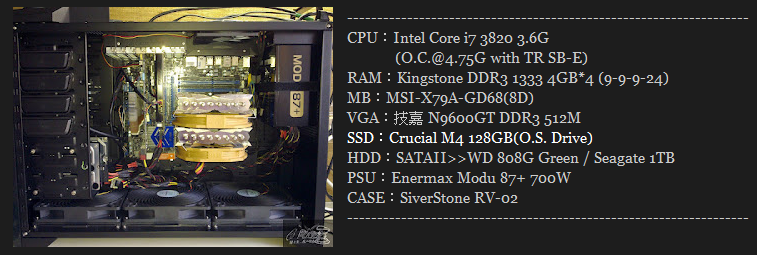
測試軟體如下:
CristalDiskInfo 5.0、ATTO Disk Benchmark 2.47、
CrystalDiskMark 3.0.0i、HD tune 5.0
測試介面為:
NEC uPD720200a(USB3.0驅動及韌體皆為最新版)
CristalDiskInfo看看狀態~

(硬碟本體為SATA2介面,緩衝記憶體為8MB)
HD tune讀取

(CPU使用率高是剛好在跑程式跟打LOL中的關係,請見諒;sorry;)
HD tune寫入

(狀況同上XDD)
HD tune綜合測試

CristalDiskMark

(測試的速度比HD tune快一些)
ATTO Disk Benchmark

(速度表現大約在11XMB/S左右)
在這裡順便介紹Backup Plus隨附的軟體
Seagate Dashboard 2.0
簡單來說,這軟體的功能主要是
隨時備份非系統檔案的資料
而且可以自訂時間備份&運作
來看看介面大概長怎樣吧~

(視窗介面不支援視窗截圖...只好截整張慢慢修了=3=?)
共用跟儲存就不介紹了XD
(當然還有OOXX等註冊硬碟手續也順便跳過~)
小的自己的東西不是在Picasa就是在對岸的網盤上...
用不到=口=a.....
而且有一次程式死當記錄...嘛;face12;
按下保護的按鍵之後

按下立即保護
則會自動地把檔案備份至硬碟內
而選擇新備份計畫...

立即保護 = 建立新計畫的
如上圖的備份檔案全選
(依Windows的媒體櫃設定路徑做取資料的動作)
當然,也有"選取檔案"的按鍵
程式將會監視使用者自訂的資料夾~
下一步...選取硬碟(汗)

(只限定Backup Plus系列使用~)
再來就是備份的監視頻率

可以自訂更新頻率~
連續的意思並非一放資料就會備份過去
而是大約以10~20分鐘區間做一次校對備份動作
然後按下打勾就會開始備份了~

計畫可以自行增減~
沒試過可以達到多少個XD

同場加映:
這樣還是可以用;tongue;

(轉接座是不會挑硬碟廠牌的~)
以上開箱到此結束~
感謝大家的收看囉;cheer2;


